win7笔记本前置摄像头怎么禁用 win7笔记本如何禁用前置摄像头
时间:2021-10-11作者:xinxin
有些笔记本win7电脑中自带有人脸识别功能,因此在前盖上就会有前置摄像头装置,同时用户在进行通讯视频聊天时,也可以用到前置摄像头,而对于有外接摄像头设备的用户来说,就可以将win7笔记本前置摄像头禁用,接下来小编就来告诉大家win7笔记本禁用前置摄像头设置方法。
具体方法:
一、在桌面“计算机”单击鼠标右键,选择“管理”。
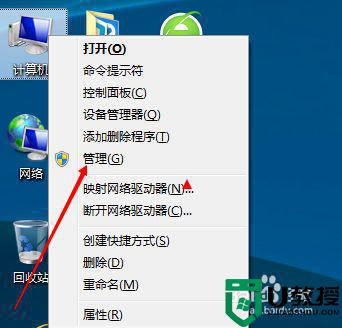
二、在弹出的计算机管理框中左键单击“设备管理器”。
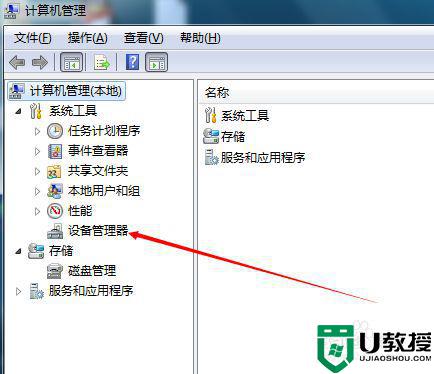
三、找到图像设备下的摄像头设备单击鼠标右键,选择“禁用”。
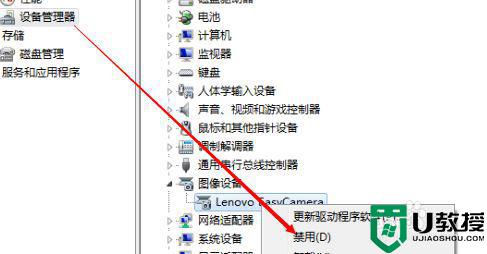
四、看到摄像头设备前面有一个向下的箭头就说明摄像头已经禁用成功了。
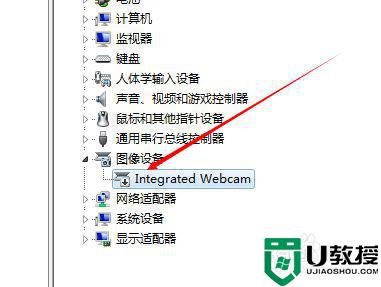
以上就是关于win7笔记本禁用前置摄像头设置方法了,还有不懂得用户就可以根据小编的方法来操作吧,希望能够帮助到大家。





